随着技术的发展,电脑操作系统的升级和安装变得越来越简单,而Win10U盘装系统正是其中的一种快捷有效的方法。本文将为您详细介绍Win10U盘装系统的步...
2025-05-19 272 盘装系统
在电脑使用过程中,有时我们需要重新安装操作系统。而使用U盘来安装XP系统是一种简便快捷的方式。本文将以大白菜为例,为大家介绍如何使用U盘来安装XP系统的详细教程。

一、准备工作:获取所需材料
1.准备一台能正常工作的电脑
2.一根容量不小于4GB的U盘

3.一份可引导XP系统安装盘镜像文件(.iso格式)
4.一个U盘制作工具(如UltraISO)
二、制作启动U盘
1.安装并打开U盘制作工具,将U盘插入电脑
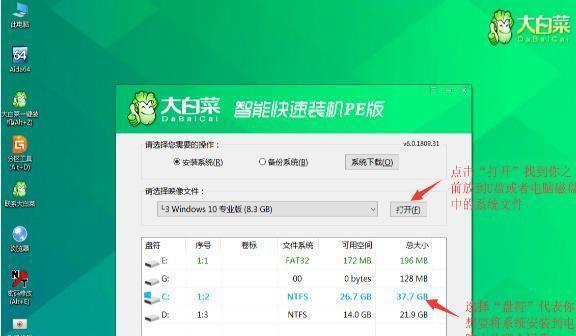
2.在工具中选择“打开”按钮,找到你所下载的XP系统镜像文件并打开
3.在工具中选择“写入硬盘镜像”选项,并选择你的U盘作为目标设备
4.点击“开始”按钮,等待制作过程完成
三、BIOS设置
1.重启电脑,并在开机画面出现时按下对应键进入BIOS设置界面(一般为DEL或F2)
2.进入BIOS设置界面后,找到“Boot”选项,进入后选择“BootDevicePriority”
3.将U盘移动至第一启动项,并保存设置后退出BIOS
四、开始安装XP系统
1.重启电脑,此时U盘会自动引导进入XP系统安装界面
2.根据提示选择相应的语言和时区
3.在安装界面中选择“安装WindowsXP”
4.同意许可协议并继续安装
5.在磁盘分区界面中选择合适的分区方式,如需新建分区可点击“C”来进行操作
6.选择合适的文件系统格式化方式,并进行格式化
7.系统将自动进行文件拷贝和系统安装,等待安装过程完成
8.安装完成后,根据提示进行必要的设置和驱动安装
五、安装完成后的操作
1.完成安装后,系统会自动重启,此时可拔掉U盘
2.进入新安装的XP系统后,根据自己的需求进行相应的软件安装和系统设置
六、注意事项
1.制作启动U盘时,请确保U盘内无重要数据,制作过程中会进行格式化操作
2.制作启动U盘时,务必选择正确的XP系统镜像文件
3.在BIOS设置时,确保将U盘设置为第一启动项
4.安装过程中,请耐心等待系统进行文件拷贝和安装操作
5.在安装完成后,及时进行系统设置和驱动安装,以确保系统的正常运行
通过本文的详细教程,相信大家已经了解了如何使用U盘来安装XP系统的步骤。在进行操作时,请确保备份好重要数据,并仔细按照步骤进行操作。祝大家成功安装XP系统!
标签: 盘装系统
相关文章

随着技术的发展,电脑操作系统的升级和安装变得越来越简单,而Win10U盘装系统正是其中的一种快捷有效的方法。本文将为您详细介绍Win10U盘装系统的步...
2025-05-19 272 盘装系统

在安装操作系统时,通常需要使用光盘来进行安装,但现在很多电脑都不配备光驱了。而使用U盘来安装系统就成了一种简便的选择。本文将为大家详细介绍如何使用U盘...
2025-05-04 244 盘装系统

随着手机操作系统的不断更新,很多老旧的手机无法享受到新功能和优化的体验。而使用U盘装系统是一种简便且快捷的方法,它可以让我们的手机焕然一新,同时避免了...
2025-03-08 212 盘装系统

随着技术的不断发展,越来越多的人选择使用U盘来安装操作系统。相较于传统的光盘安装方式,U盘装系统更加方便、快捷。本文将为大家介绍如何使用U盘来装系统,...
2025-03-04 282 盘装系统

随着科技的进步,电脑已经成为人们日常生活中必不可少的工具。而在使用电脑的过程中,经常会遇到需要重新安装操作系统的情况。本文将介绍一种简单易行的方法——...
2025-03-03 340 盘装系统

随着科技的快速发展,现在很多人都使用笔记本电脑。而在使用笔记本电脑的过程中,有时候我们需要重新安装操作系统,以提高电脑的性能和稳定性。而使用U盘装系统...
2025-02-01 278 盘装系统
最新评论